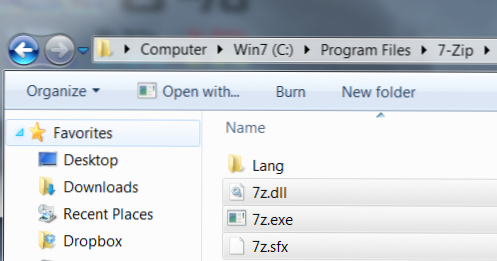
Esta receta técnica explicará cómo usar 7-Zip para crear un archivo de texto (delimitado por tabuladores) con una lista de los contenidos de un archivo zip. Puede ejecutar este archivo .bat en un directorio y obtener las listas de todos los archivos ZIP contenidos en ese directorio y cualquier subdirectorio. Sigue leyendo para los comandos y la explicación.
Software / Habilidades Requeridas:
-7-Zip (gratis, v4.65 a partir de la creación de la receta)
-Windows XP, Vista, 7
-Conocimiento básico de archivos por lotes (como crear, ejecutar)
1. Descargar e instalar 7-Zip.
2. Navegue hasta el directorio de instalación de 7-Zip (C: \ Archivos de programa \ 7-Zip \) y copie estos tres archivos y péguelos en una carpeta de nuestro escritorio llamada "7zip"
7z.exe
7z.dll
7z.sfx

Estos archivos se utilizarán con nuestro archivo por lotes (.bat) que creamos para hacer nuestra lista de directorios y la lista de contenido del archivo zip.
3. Abra el Bloc de notas (Menú Inicio> Todos los programas> Accesorios> Bloc de notas o botón de Inicio + R, escriba "Bloc de notas" y presione Enter)
4. Inserte este código (copie y pegue desde abajo) en el Bloc de notas.
FOR / F "tokens = * delims =" %% A in ('dir / b / s * .zip') do (7z.exe l -r "%% A" >> listing.txt)
5. Luego haga clic en Expediente > Salvar. Vaya a nuestro escritorio y al 7zip carpeta. Haga clic en el "Guardar como tipo:"Desplegable y elija"Todos los archivos". Dale un nombre de ziplist.bat y pulsa el Salvar botón.

6. Copie los cuatro archivos de la carpeta 7zip en nuestro escritorio: 7z.dll, 7z.exe, 7z.sfx, ziplist.bat a la carpeta que contiene los archivos zip y otras subcarpetas de archivos zip.
7. Finalmente, ejecuta el ziplist.bat haciendo doble clic en él. Este archivo por lotes hará lo siguiente usando una instrucción FOR:
Hará una lista de directorios de la carpeta actual y todas las subcarpetas para cualquier archivo con una extensión .zip. Si encuentra alguno, enviará la ruta a la línea de comando exe de 7-zip y luego emitirá la lista de contenidos a un archivo de texto llamado listing.txt. Este archivo se guardará en la misma carpeta en la que se encuentra el archivo ziplist.bat.
Luego puede importar el archivo de texto a Excel o cualquier otro programa de hoja de cálculo como Pestaña separada expediente. Utilice TAB como su delimitador en Excel al importar los datos.

